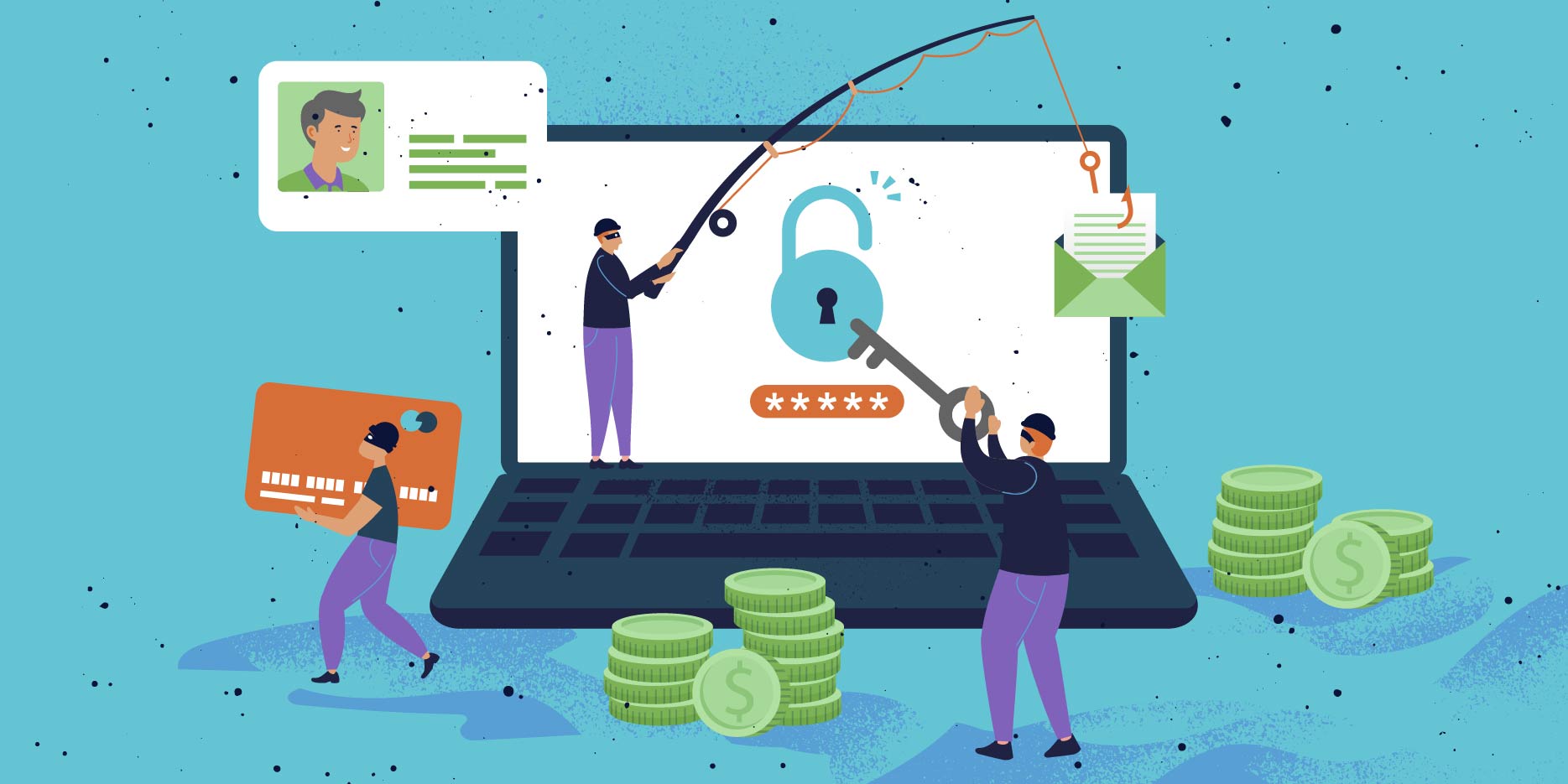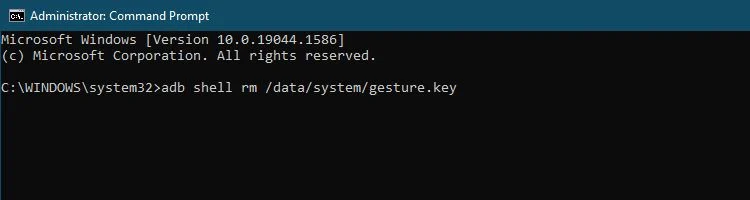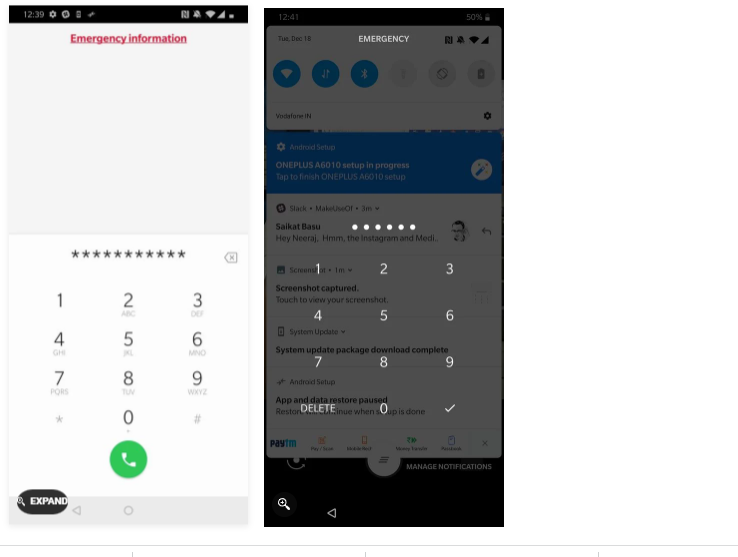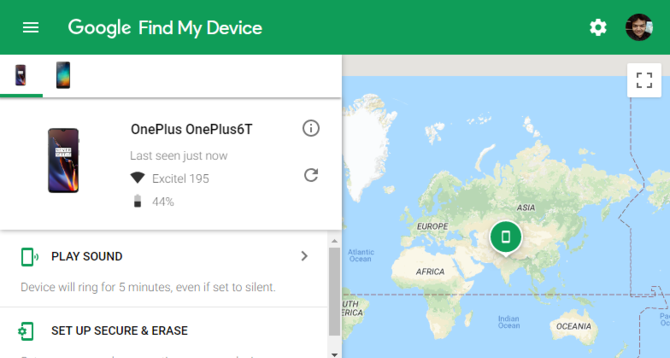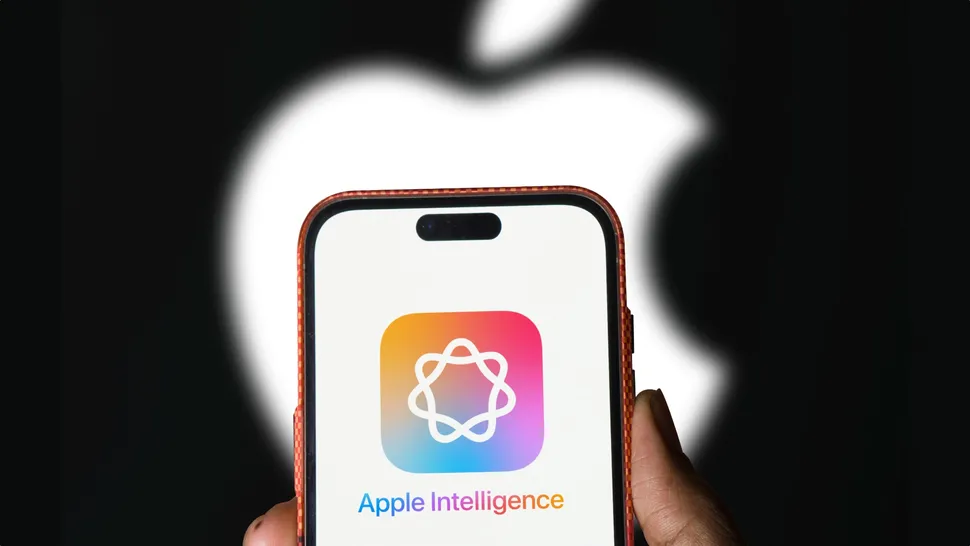با کلیک روی این لینک به قسمت اول مقاله “آیا رمز عبور تلفن اندروید خود را فراموش کرده اید؟” دسترسی پیدا میکنید.
4. چند راه برای هک صفحه قفل و رمز عبور تلفن همراه
اگر یک تلفن همراه قدیمی نداشته باشید یا تلفن همراه شما محصول شرکت سامسونگ نباشد، روشهای بالا به شما کمک نمیکند. در نتیجه باید از چند راه نسبتا دشوار کمک بگیریم.
حذف فایل رمز عبور به کمک ADB
سیستم عامل اندروید در یک فایل “KEY” تمام اطلاعات کاربری شما مانند اثر انگشت، الگو قفل صفحه یا رمز عبور را ذخیره میکند. این کار برای اطمینان از باز شدن قفل صفحه با وارد کردن رمز عبور انجام میشود.
با استفاده از ابزار ADB (پل عیب یابی اندروید) میتوانیم به فایلهای تلفن همراه دسترسی داشته باشیم. فایل KEY نیز درست مانند دیگر فایلهای سیستم عامل در دسترس شما قرار میگیرد و میتوانیم آن را حذف کنیم.
این روش تنها در حالتی کار میکند که
- حالت عیب یابی اندروید از طریق USB (USB Debugging) را فعال کرده باشید. اگر تا امروز وارد بخش توسعه دهنده (Developer) دستگاه نشدهاید، یعنی آن را فعال نکردهاید
- رایانه شما اجازه دسترسی به تلفن همراه از طریق ADB را داشته باشد
- تلفن همراه شما رمزگذاری نشده باشد. بعد از معرفی اندروید 6.0 تمام تلفنهای اندروید رمزگذاری میشوند در نتیجه این کار با نسخههای جدید اندروید ممکن نیست
باید بدانید که کارایی این روش تضمین شده نیست و اگر در برخی از مراحل اشتباه عمل کنید، ممکن است به تلفن همراه شما آسیب برسد. قبل از شروع کار پیشنهاد میکنیم از تمام اطلاعات دستگاه خود یک نسخه پشتیبان تهیه کنید.
آیا تلفن همراه شما شرایط گفته شده را دارد؟ مراحل زیر را دنبال کنید
- تلفن همراه را از طریق کابل USB به رایانه متصل کنید
- صفحه CMD یا ترمینال (Terminal) ویندوز را باز کرده و دستور ADB را فعال کنید
- دستور ” adb shell rm /data/system/gesture.key” را تایپ یا کپی کرده و کلید اینتر را فشار دهید
گوشی خود را دوباره راه اندازی کنید. بعد از راه اندازی دوباره دستگاه صفحه قفل باید از بین رفته باشد. توجه کنید که وضعیت دستگاه شما پایدار نیست و تا قبل از راه اندازی مجدد دستگاه قفل صفحه را تغییر دهید.
5. صفحه قفل و رمز عبور را بشکنید
این روش برای تلفنهای هوشمند با اندروید نسخه 5.0 تا 5.1.1 کار میکند. محدوده اجرایی این روش کوچک است اما اگر در موقعیت سخت قرار گرفته باشید به کمک شما میآید.
روند شکستن قفل صفحه
- گزینه تماس اضطراری در صفحه قفل را لمس کنید
- ده ستاره را در شماره گیر وارد کنید
- متن را انتخاب کرده و آن را کپی کنید
- ستارههای کپی شده را در کنار ستارههای نوشته شده قرار دهید
- آنقدر روند را تکرار کنید تا زمانی که دیگر نتوانید ستارههای نوشته شده را انتخاب کنید
- میان بر دوربین را باز کرده و صفحه ناتفیکیشنها را به سمت پایین بکشید
- نماد تنظیمات را لمس کنید، از شما خواسته میشود تا رمز عبور را وارد کنید
- انگشت خود را روی قسمت ورود نگه داشته و گزینه “Paste” را انتخاب کنید
- فرآیند را تا زمانی که میتوانید، ادامه دهید. در نهایت صفحه قفل از کار میافتد و میتوانید به تلفن خود دسترسی داشته باشید
6. تلفن همراه خود را به تنظیمات کارخانه باز گردانید
اگر هیچ کدام از موارد بالا به شما کمک نکرد، باید دستگاه را به تنظیمات کارخانه باز گردانید. فراموش نکنید که این کار تمام اطلاعات تلفن همراه شما را حذف میکند.
آیا حساب گوگل خود را با تلفن همگام سازی کردهاید؟ به کمک آن بسیاری از اطلاعات شما بازیابی خواهد شد. سادهترین راه برای بازگرداندن دستگاه به تنظیمات کارخانه استفاده از گزینه فایند مای دیوایس (Find My Device) گوگل است.
اگر این ویژگی را در تلفن همراه خود فعال کرده باشید، گزینه “Erase Device” دستگاه شما را به تنظیمات کارخانه باز میگرداند.
بازگرداندن تلفن به تنظیمات کارخانه با روش دستی
- دستگاه را خاموش کنید
- پس از خاموش شدن کامل دستگاه دکمههای کاهش صدا و پاور را هم زمان فشار داده و نگه دارید
- فهرست بوت اندروید نمایش داده میشود. ترکیب فهرست بوت مدل به مدل متفاوت است
- به کمک دکمه کاهش صدا گزینه “Recovery Mode” را برجسته کرده و با دکمه پاور آن را انتخاب کنید
- تلفن همراه شما وارد حالت بازیابی خواهد شد. سپس با دکمههای صدا گزینه “Wipe Data” یا “Factory Reset” را انتخاب کنید
پیشنهاد میکنیم قبل از هر کار ویژگی اسمارت لاک را فعال کنید. اگر در فراموش کردن رمز عبور سابقه دارید، یک نسخه فیزیکی از آن را در صندوق امانات یا یک محل امن نگه داری کنید.
منبع: makeuseof.com